Apple telah menyempurnakan pengalaman HomePod dengan kualitas suara yang luar biasa dan integrasi Siri. Yang terakhir adalah USP (titik penjualan pengguna) HomePod, karena memungkinkan Anda memutar musik dan mengontrol rumah pintar Anda dengan perintah suara Siri. Tetapi bagaimana jika Siri berhenti bekerja atau merespons HomePod? Anda selalu dapat menggunakan aplikasi Home di iPhone atau memutar musik secara manual, tetapi jika Anda masih menghadapi masalah dengan HomePod, gunakan trik di bawah untuk memecahkan masalah.
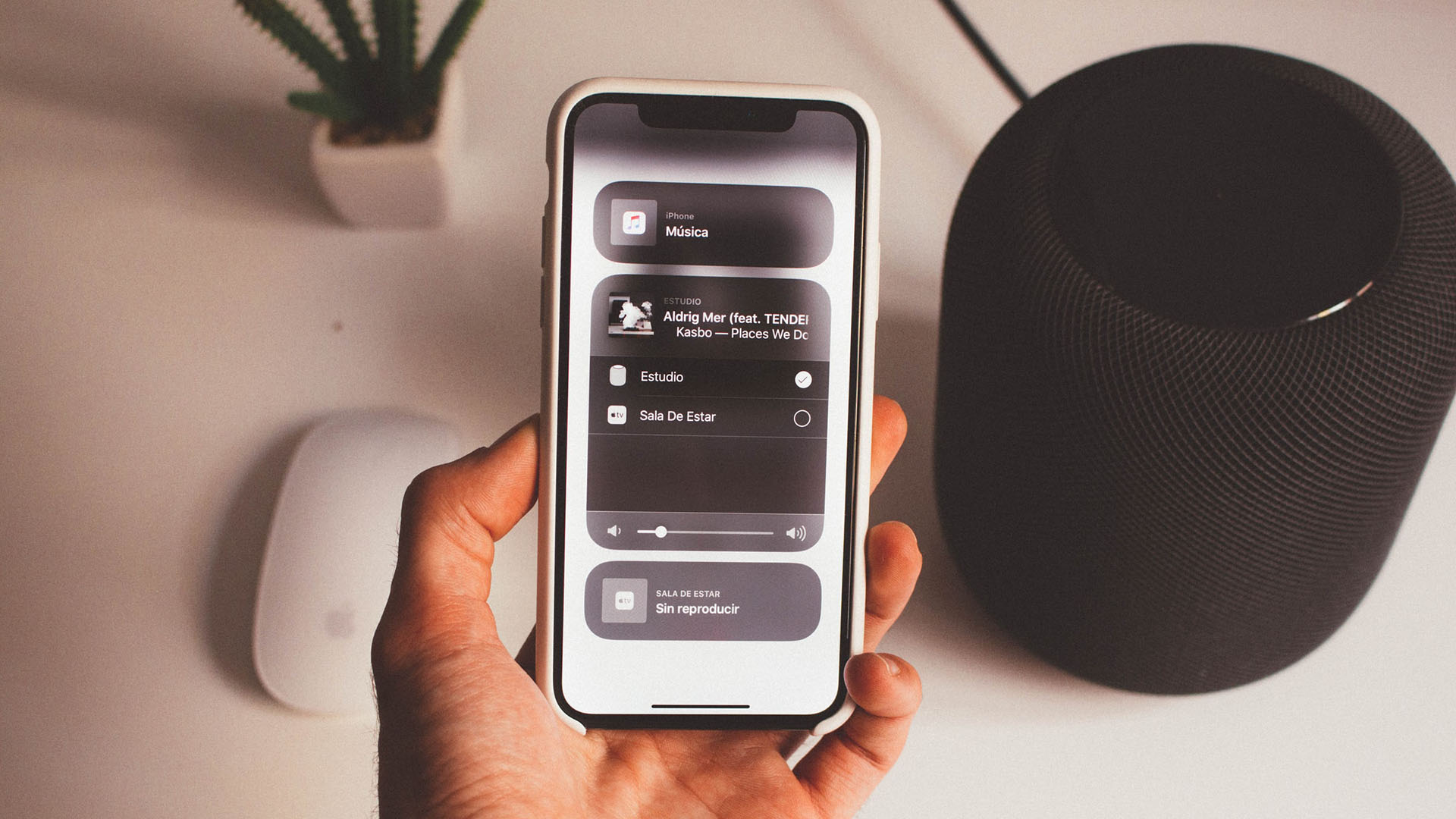
HomePod Anda sebagus pemberat kertas saat berhenti bekerja atau merespons entah dari mana. Mari gunakan langkah-langkah di bawah ini dan buat HomePod Anda berfungsi.
1. Periksa Steker Listrik
Mari kita periksa hal-hal dasar sebelum kita beralih ke trik pemecahan masalah lanjutan. Anda harus memastikan bahwa HomePod atau HomePod mini dicolokkan ke daya. Ketuk di bagian atas HomePod, dan jika Anda mendengar musik, berarti HomePod diaktifkan dan siap digunakan.
2. Periksa Koneksi Wi-Fi
Anda harus menghubungkan HomePod dan HomePod mini terhubung ke jaringan Wi-Fi yang sama dengan iPhone atau iPad Anda. Jika Anda telah menempatkan HomePod jauh dari router di ruangan atau kantor lain, HomePod mungkin tidak berfungsi seperti yang diharapkan. Berikut cara memeriksa kekuatan jaringan Wi-Fi di HomePod Anda.
Langkah 1: Buka aplikasi Home di iPhone Anda.
Langkah 2: Ketuk HomePod Anda.
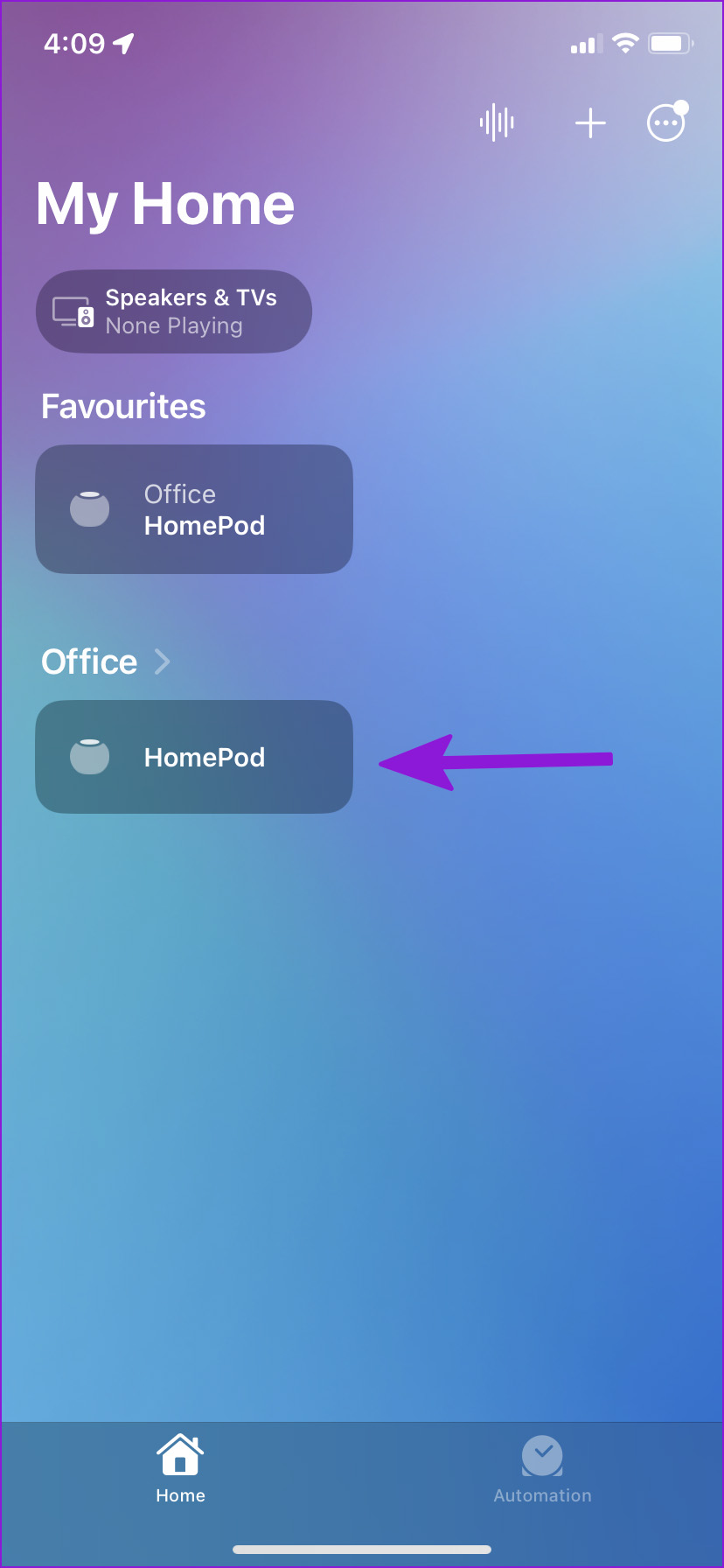
Langkah 3: Gulir ke bawah dan ketuk roda gigi Setelan di pojok kanan bawah.
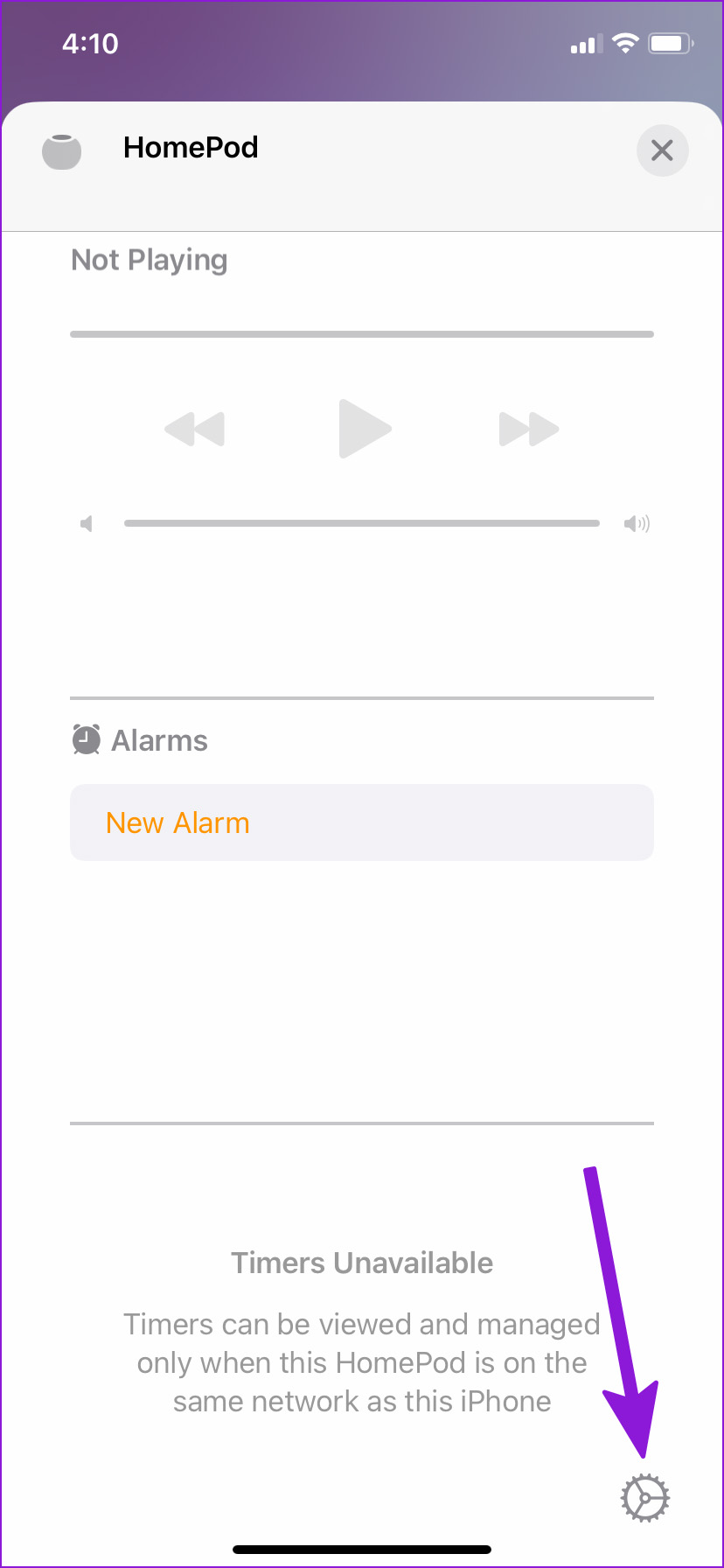
Langkah 4: Gulir ke bawah dan periksa Alamat Wi-Fi Anda.
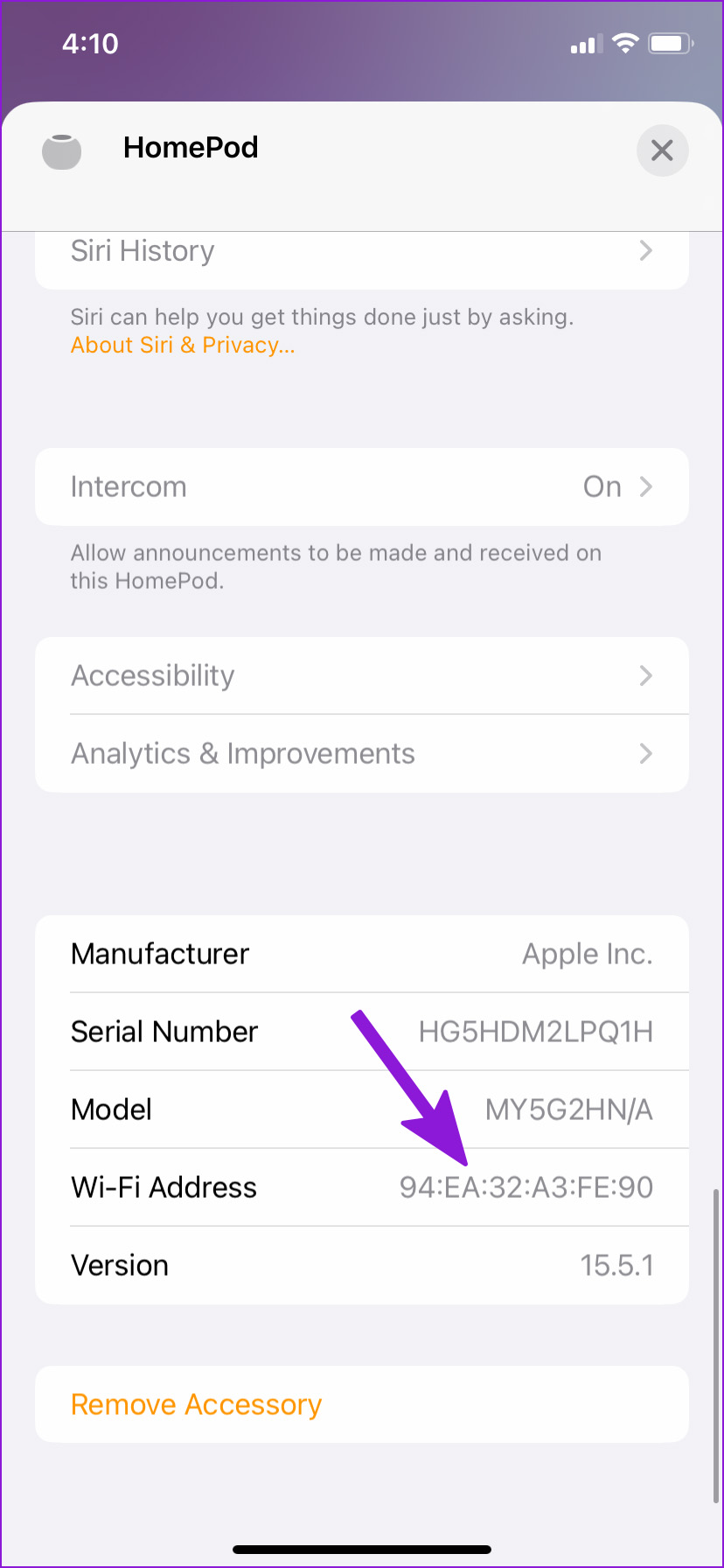
Langkah 5: Ketuk Alamat Wi-Fi untuk melihat Nama Wi-Fi dan kekuatan sinyal.
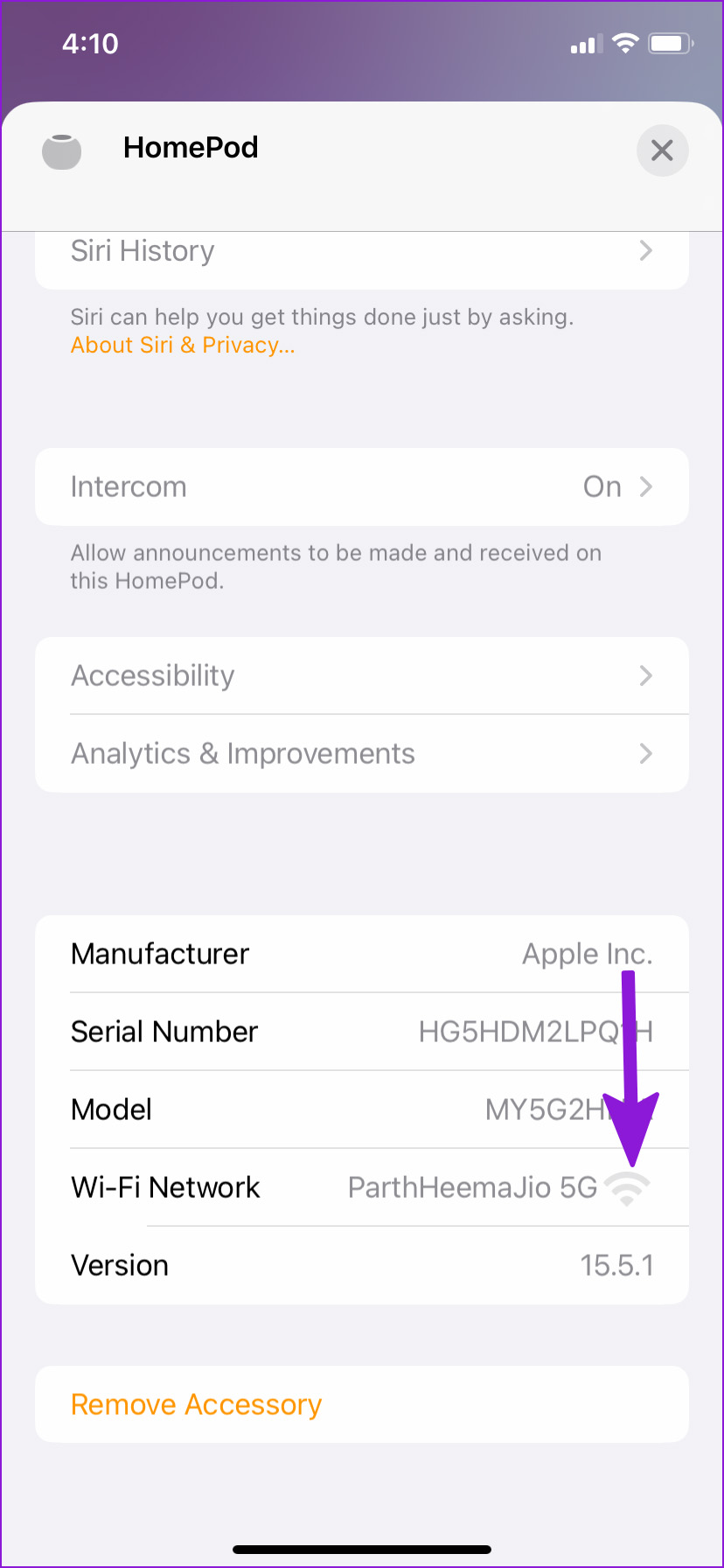
Jika sinyal Wi-Fi lemah, letakkan HomePod Anda di dekat router atau ubah posisi router di rumah atau kantor. Jika Anda baru saja mengubah sandi Wi-Fi atau memindahkan HomePod ke lokasi baru, tunggu beberapa saat dan lihat apakah HomePod tersambung ke Wi-Fi.
3. Aktifkan Siri di HomePod
Apakah Anda menghadapi masalah dengan asisten suara Siri di HomePod? Anda perlu memastikan bahwa Siri diaktifkan untuk perintah suara “Hey Siri” dan kontrol sentuh di HomePod.
Langkah 1: Buka aplikasi Rumah di iPhone dan buka Pengaturan HomePod (lihat langkah-langkah di atas).
Langkah 2: Aktifkan sakelar Dengarkan “Hey Siri” di bawah menu Siri.
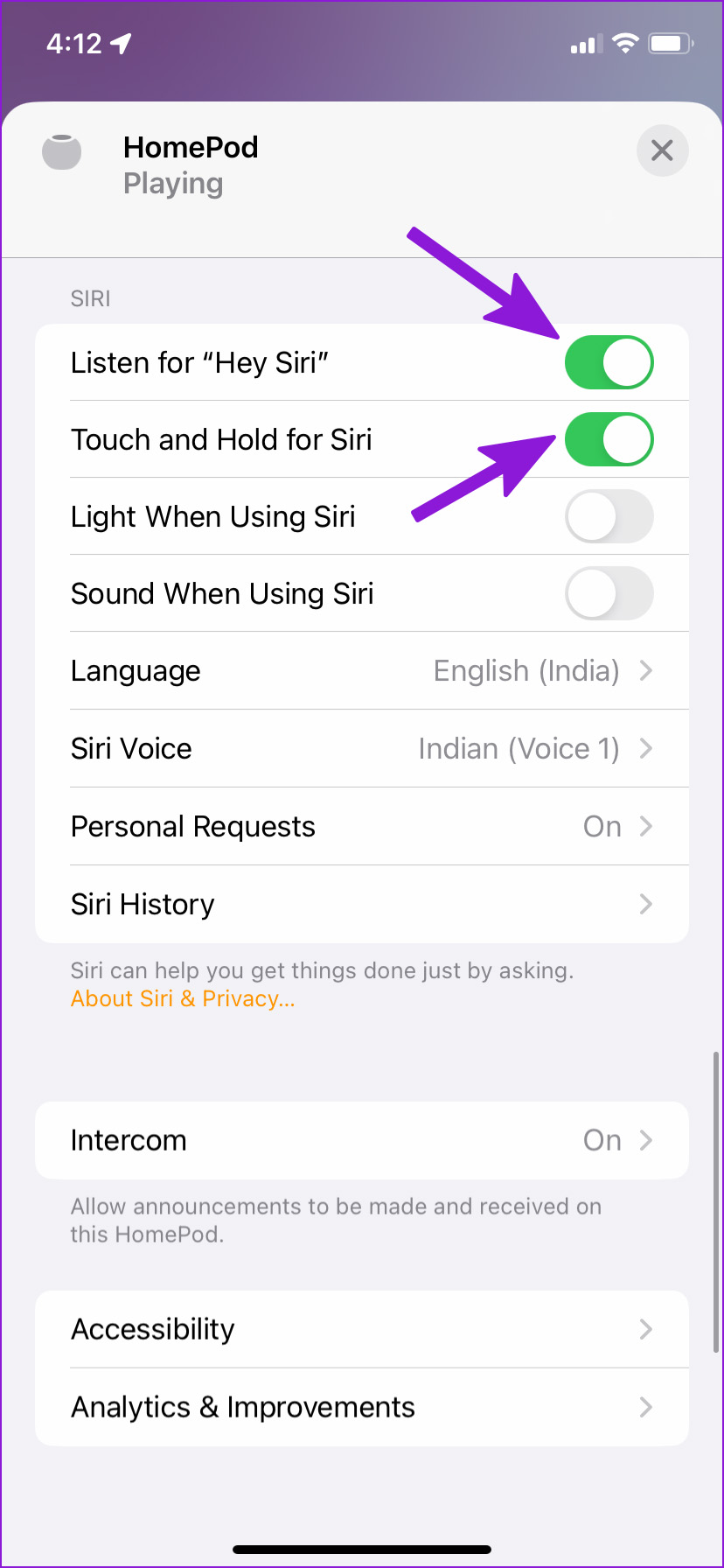
Langkah 3: Aktifkan sentuh dan tahan untuk beralih Siri.
4. Nonaktifkan Otomatisasi HomePod
Otomasi HomePod default menjeda media saat Anda meninggalkan rumah. Tetapi bagaimana jika Anda memutar musik dari iPad di rumah? Anda mungkin perlu menonaktifkan otomatisasi dari menu setelan HomePod.
Langkah 1: Luncurkan Setelan HomePod di ponsel Anda (lihat langkah-langkah di atas).
Langkah 2: Nonaktifkan otomatisasi yang menjeda media di HomePod.
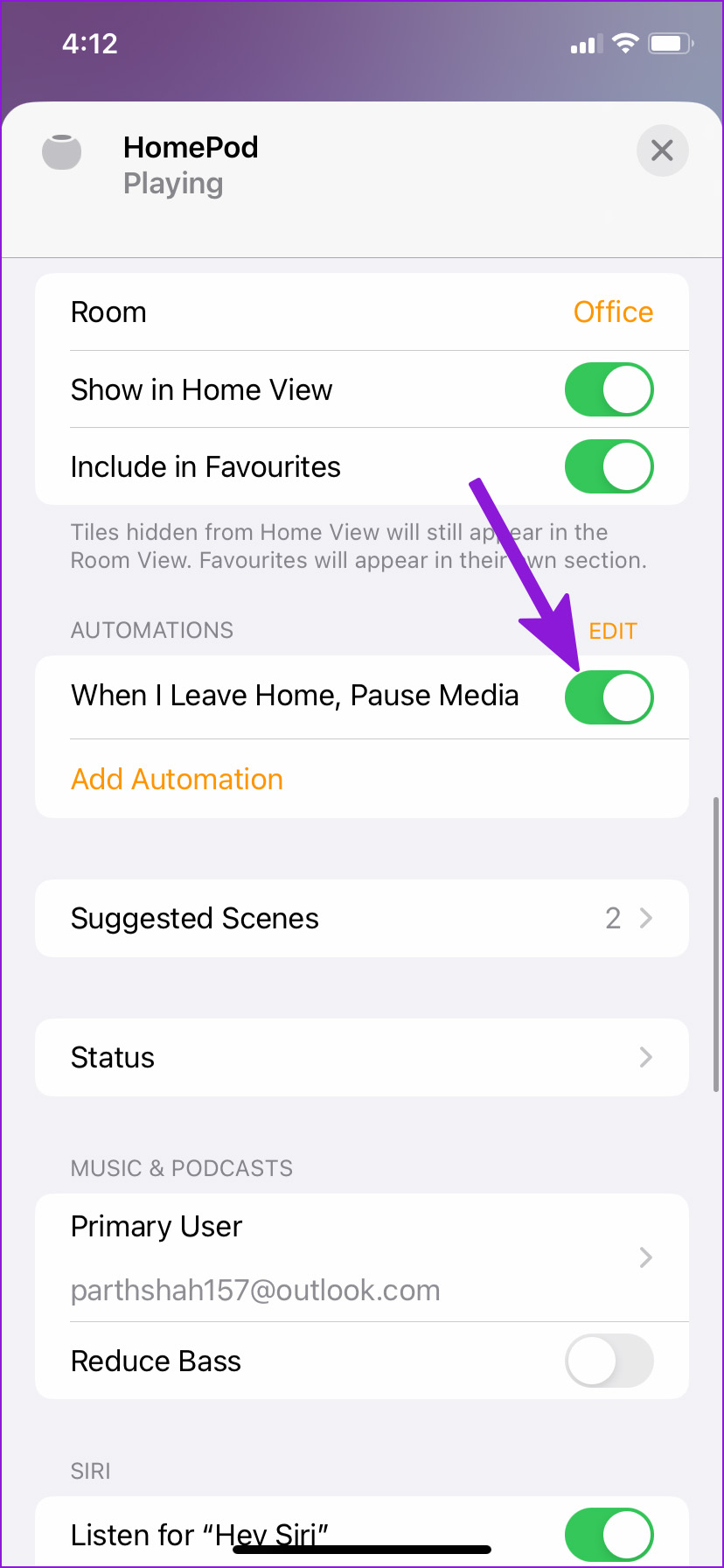
5. Ubah Bahasa Siri
Asisten suara Siri tersedia dalam beberapa bahasa. Asisten mungkin tidak memahami perintah suara Anda jika Anda tidak menggunakan bahasa asli Anda dengan Siri. Anda perlu memperbarui bahasa Siri ke bahasa asli Anda. Begini caranya.
Langkah 1: Buka setelan HomePod di ponsel Anda (lihat trik kedua dalam daftar di atas).
Langkah 2: Pilih Bahasa di bawah menu Siri.
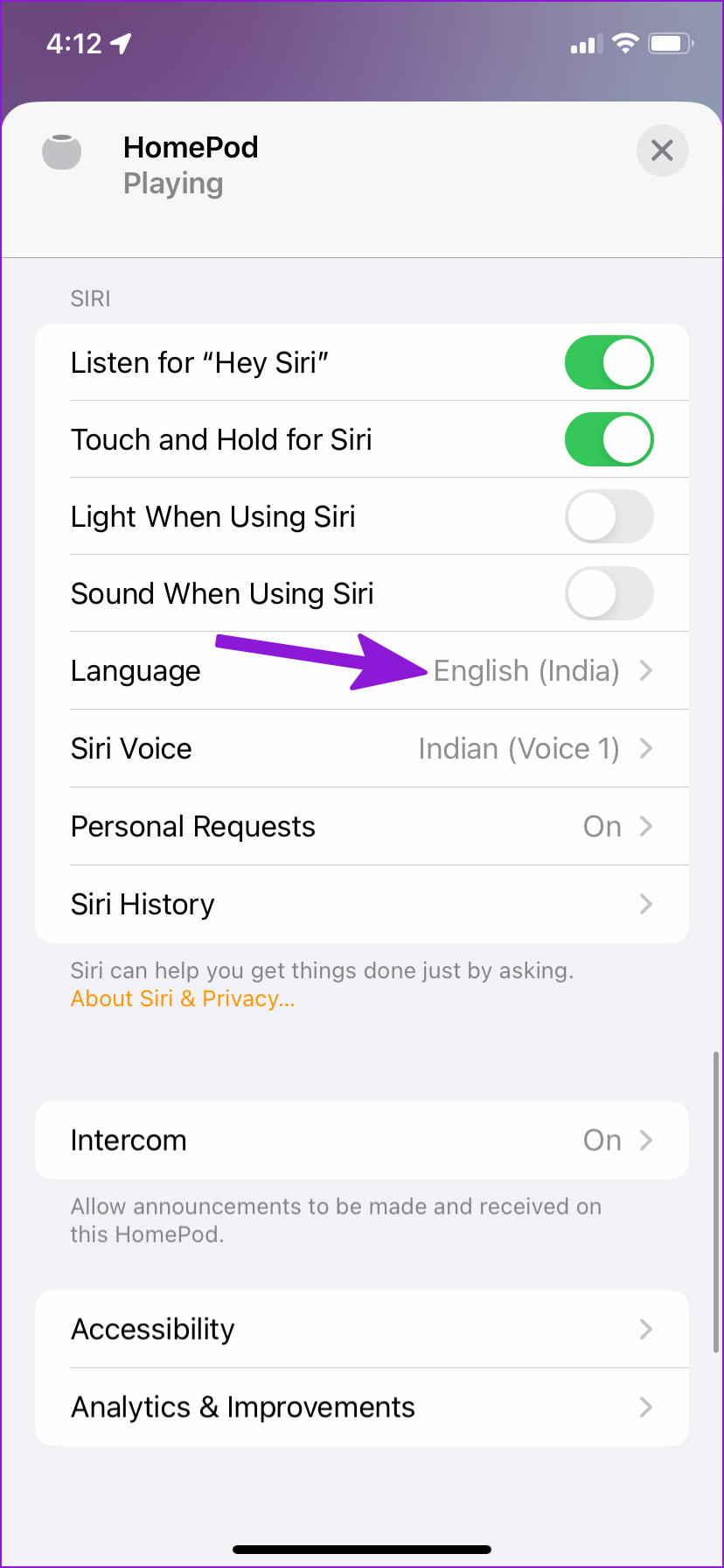
Langkah 3: Pilih bahasa asli Siri Anda dari menu berikut.
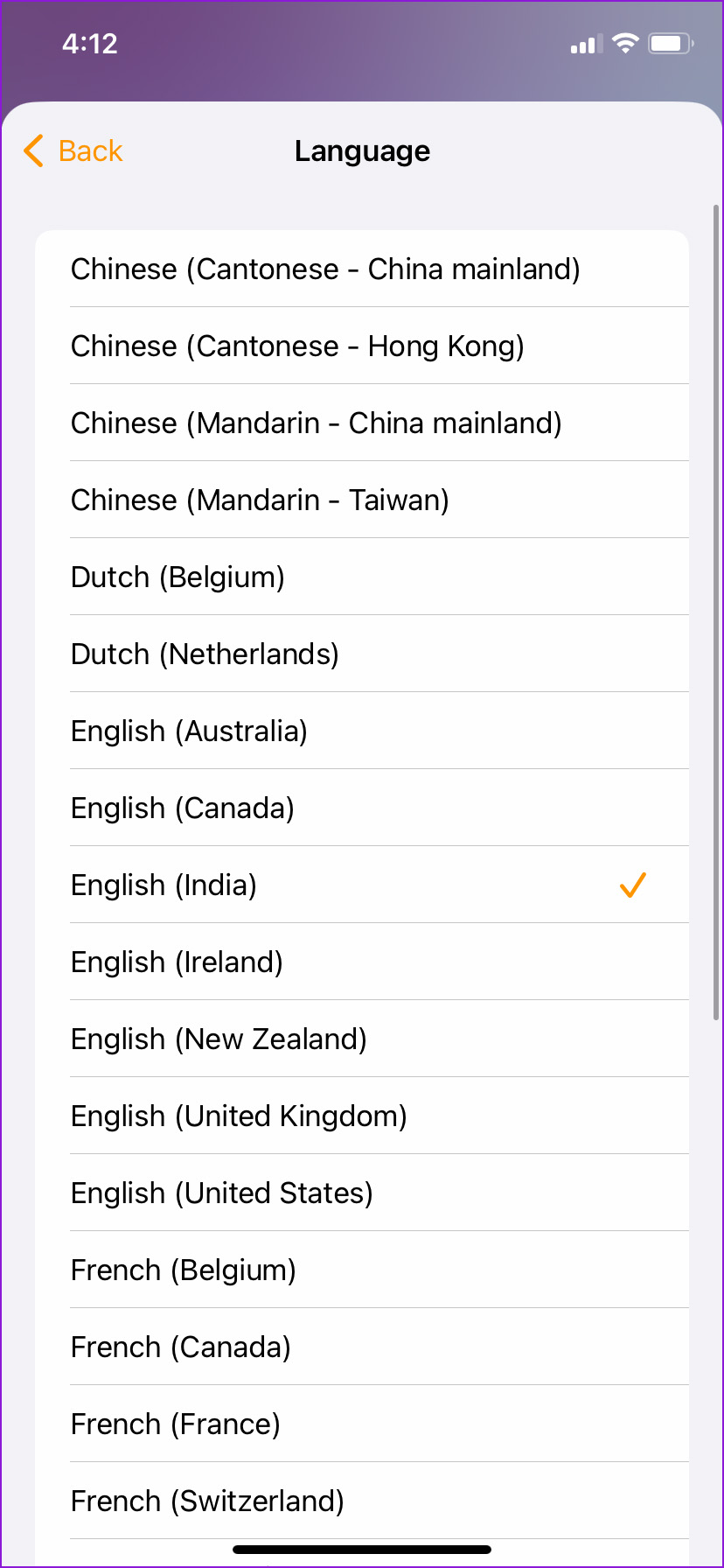
Dari menu yang sama, Anda juga dapat mengubah suara Siri.
6. Perbarui Perangkat Lunak HomePod
Apple merilis pembaruan secara berkala untuk meningkatkan fungsionalitas HomePod dan memperbaiki bug. Berikut cara memeriksa dan memperbarui perangkat lunak HomePod menggunakan aplikasi Home di iPhone.
Langkah 1: Buka aplikasi Home di iPhone Anda.
>Langkah 2: Ketuk menu tiga titik di sudut kanan atas.
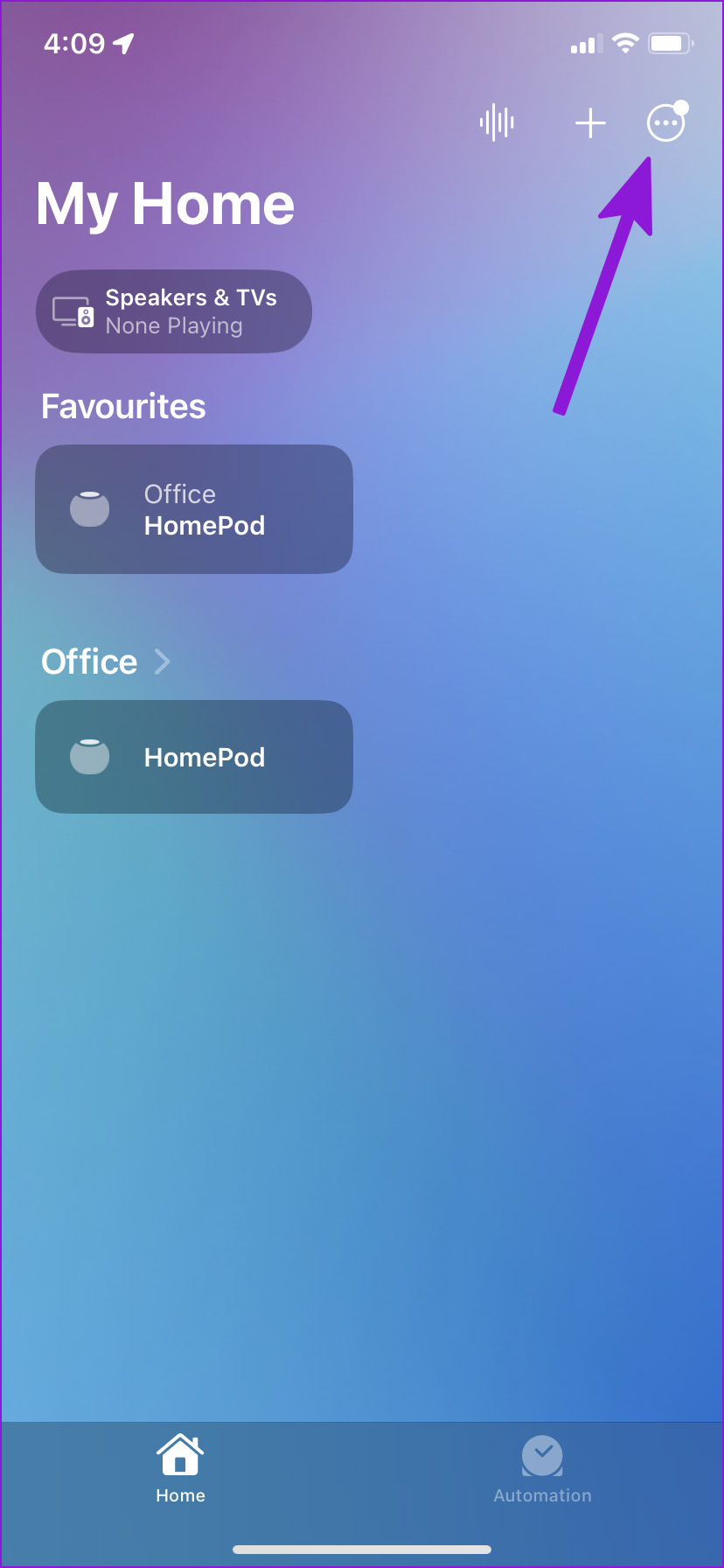
Langkah 3: Pilih Setelan Beranda.
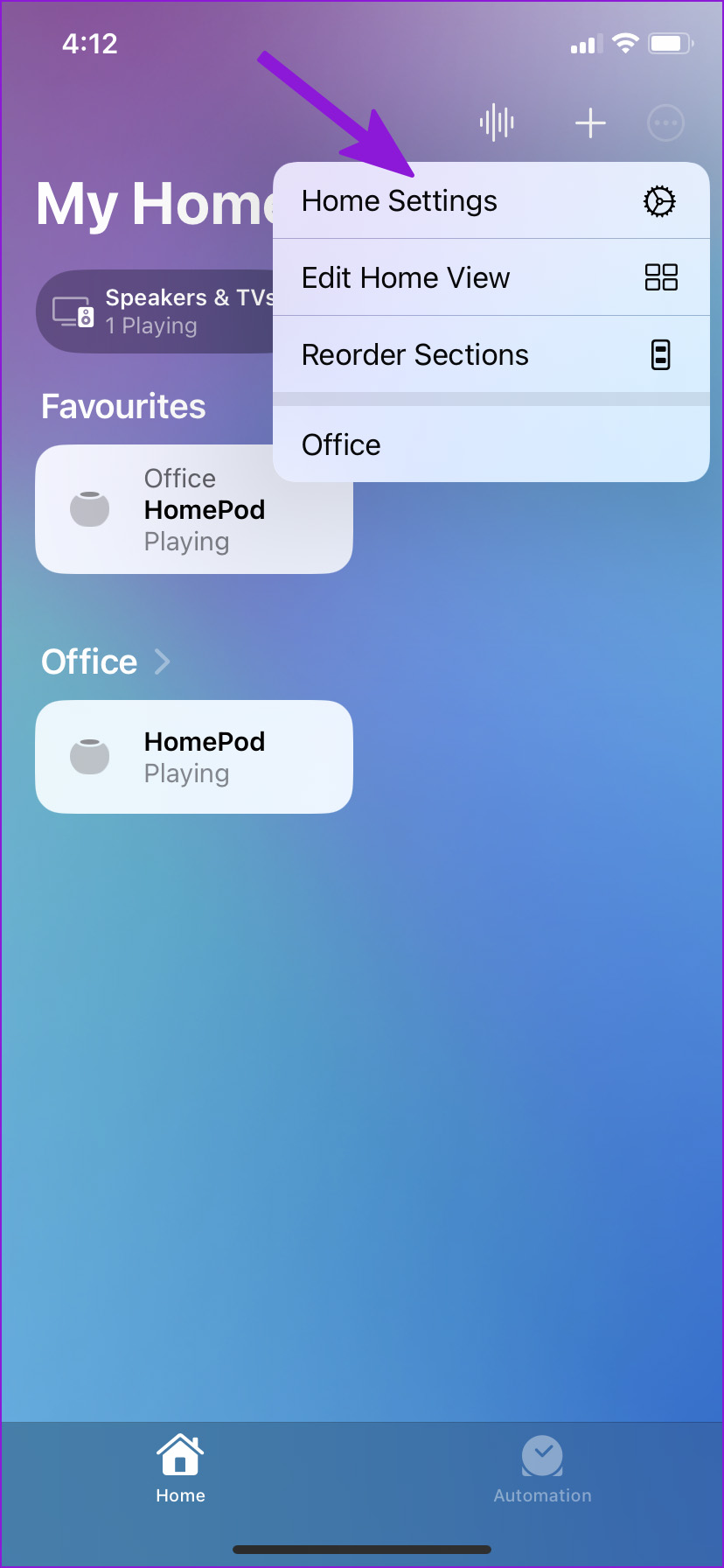
Langkah 4: Gulir dan pilih menu Pembaruan Perangkat Lunak.
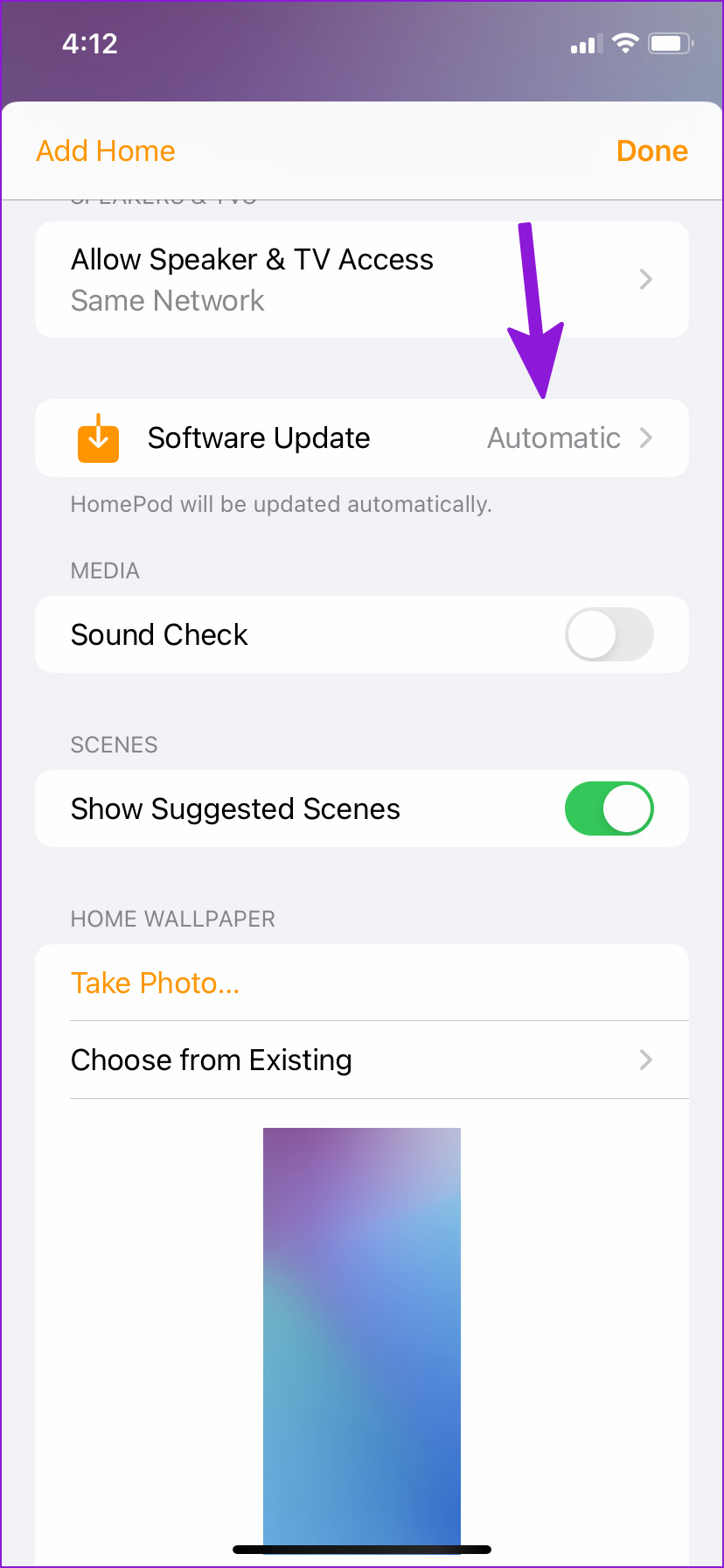
Langkah 5: Aplikasi akan memeriksa pembaruan yang tertunda dan instal di HomePod Anda.
7. Setel ulang HomePod
Jika tidak ada trik yang menghidupkan kembali HomePod, Anda tidak punya pilihan selain menyetel ulang perangkat.
Langkah 1: Buka HomePod Setelan di ponsel Anda.
Langkah 2: Gulir ke bawah dan pilih Setel Ulang HomePod.
Konfirmasi keputusan Anda dari bawah, dan Anda siap melakukannya. Anda perlu menyiapkan HomePod lagi dan menggunakannya tanpa masalah.
8. Hubungi Dukungan Apple
Apakah Anda masih menghadapi masalah dengan HomePod? Anda perlu menghubungi dukungan Apple. Anda juga dapat menjadwalkan janji temu di pusat layanan Apple terdekat.
Isi Kamar Anda dengan Suara HomePod
Anda juga harus memeriksa HomePod apakah ada kerusakan fisik atau air (speaker Apple tidak anti air). Trik mana yang berhasil bagi Anda untuk menghidupkan HomePod? Bagikan temuan Anda di bagian komentar di bawah.
